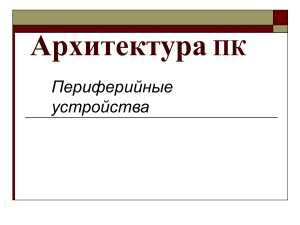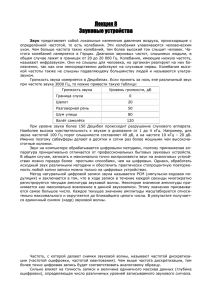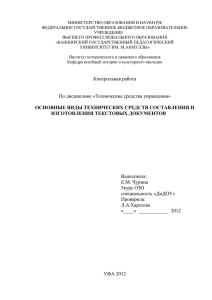Ваш персональный компьютер
реклама
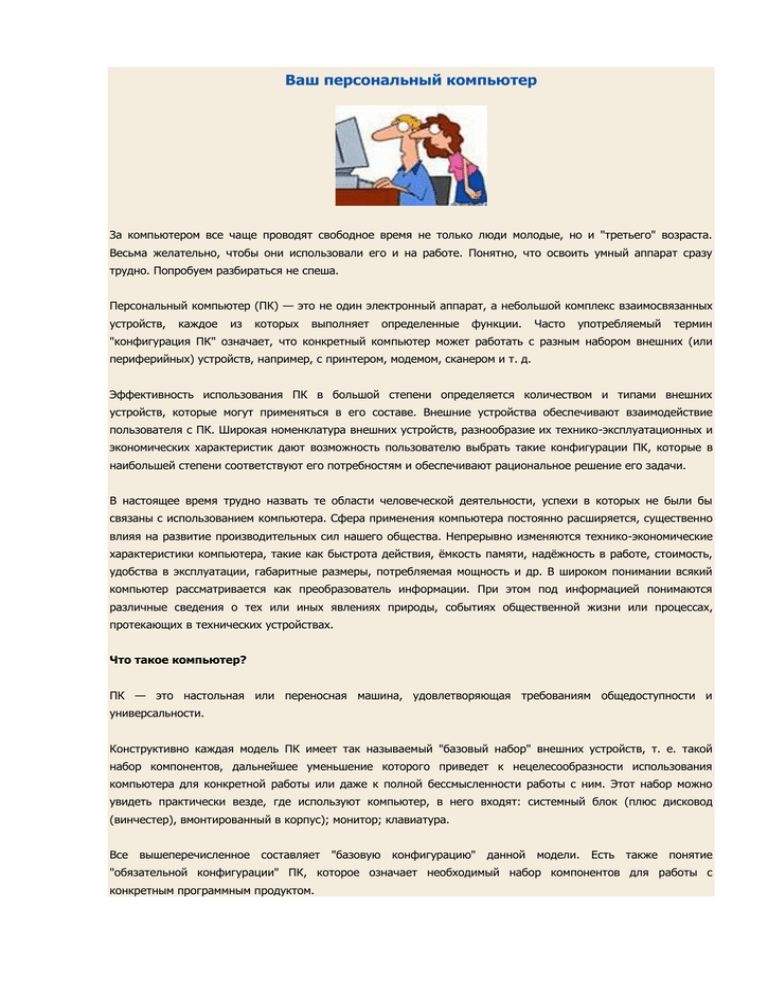
Ваш персональный компьютер За компьютером все чаще проводят свободное время не только люди молодые, но и "третьего" возраста. Весьма желательно, чтобы они использовали его и на работе. Понятно, что освоить умный аппарат сразу трудно. Попробуем разбираться не спеша. Персональный компьютер (ПК) — это не один электронный аппарат, а небольшой комплекс взаимосвязанных устройств, каждое из которых выполняет определенные функции. Часто употребляемый термин "конфигурация ПК" означает, что конкретный компьютер может работать с разным набором внешних (или периферийных) устройств, например, с принтером, модемом, сканером и т. д. Эффективность использования ПК в большой степени определяется количеством и типами внешних устройств, которые могут применяться в его составе. Внешние устройства обеспечивают взаимодействие пользователя с ПК. Широкая номенклатура внешних устройств, разнообразие их технико-эксплуатационных и экономических характеристик дают возможность пользователю выбрать такие конфигурации ПК, которые в наибольшей степени соответствуют его потребностям и обеспечивают рациональное решение его задачи. В настоящее время трудно назвать те области человеческой деятельности, успехи в которых не были бы связаны с использованием компьютера. Сфера применения компьютера постоянно расширяется, существенно влияя на развитие производительных сил нашего общества. Непрерывно изменяются технико-экономические характеристики компьютера, такие как быстрота действия, ёмкость памяти, надёжность в работе, стоимость, удобства в эксплуатации, габаритные размеры, потребляемая мощность и др. В широком понимании всякий компьютер рассматривается как преобразователь информации. При этом под информацией понимаются различные сведения о тех или иных явлениях природы, событиях общественной жизни или процессах, протекающих в технических устройствах. Что такое компьютер? ПК — это настольная или переносная машина, удовлетворяющая требованиям общедоступности и универсальности. Конструктивно каждая модель ПК имеет так называемый "базовый набор" внешних устройств, т. е. такой набор компонентов, дальнейшее уменьшение которого приведет к нецелесообразности использования компьютера для конкретной работы или даже к полной бессмысленности работы с ним. Этот набор можно увидеть практически везде, где используют компьютер, в него входят: системный блок (плюс дисковод (винчестер), вмонтированный в корпус); монитор; клавиатура. Все вышеперечисленное составляет "базовую конфигурацию" данной модели. Есть также понятие "обязательной конфигурации" ПК, которое означает необходимый набор компонентов для работы с конкретным программным продуктом. Компьютер — это не только аппаратура или железо. Это также и различные программы, записанные в нём и выполняемые по приказу пользователя или незаметно для него, обеспечивающие работоспособность всей системы в целом. Стоимость установленных на компьютере программ всё чаще оказывается выше стоимости самого компьютера. Своим широким распространением персональные компьютеры обязаны удобству использования "дружелюбно" разработанных для них программ. Один из важнейших элементов компьютера — микропроцессор, для краткости часто называемый процессором. Именно он проделывает все вычисления, необходимые при выполнении программы. Микропроцессоры постоянно совершенствуются, каждые 1 – 2 года появляется новая модель. Новые микропроцессоры используют тот же самый набор команд, что и старые, только постоянно расширяемый. РСсовместимые компьютеры построены на микропроцессорах, разработанных фирмой INTEL, это 8088 в первых компьютерах, 80286 — в РСАТ, в следующих моделях — 80386, 8046 и в последних — PENTIUM. Зачастую тип компьютера определяют типом микропроцессора и его быстродействием. Другим важнейшим элементом компьютера является память. Она делится на оперативную, выполненную на процессорах, и долговременную. Память измеряется в байтах. В одном байте может храниться одна буква или цифра. Используются также величины: килобайт (К), мегабайт (М) и гигабайт (Г). Один килобайт равен не 1000, а 1024 байтам. Поскольку внутри компьютера используется двоичная система счисления, такие числа оказываются более удобными, чем круглые. Доступ к оперативной памяти практически не отнимает времени у процессора, но этой памяти всегда меньше, чем хотелось бы. Ёмкость долговременной памяти гораздо больше, но для доступа к ней требуется довольно большое компьютерное время. Следующий важный элемент компьютера — контроллер дисплея, или видеоадаптер. Его задача заключается в преобразовании цифровых сигналов, поступающих от микропроцессора, в видеосигнал, подаваемый на дисплей. Видеоконтроллер имеет собственную память, ее размер определяет количество точек, на которое можно разбить изображение на экране, и количество цветов, которое можно использовать. Наиболее распространёнными в настоящее время являются видеоадаптеры VGA и SVGA. VGA обеспечивает формирование изображения из 480 линий по 640 точек в каждой, причём одновременно можно использовать только 16 цветов (режим 640x480x16). SVGA-адаптеры в зависимости от объёма установленной на них памяти могут работать в большем числе режимов, например, 800 x 600 x 256, 1024 x 768 x 256 и даже 1600 x 1200 x 16 млн. Конечно, чем мельче точки, из которых состоит изображение, тем легче глазу его воспринимать. Существует несколько типов компьютеров, отличающихся составом и характеристиками своих компонентов, которые используются для решения различных задач. Так, для решения сложных задач обработки информации требуется компьютер, который содержал бы наиболее мощное устройство для проведения вычислений. В нём, как правило, не является существенным качественное представление информации, поэтому устройство, на котором эта информация отображается, может быть весьма слабым. Обычно компьютеры, удовлетворяющие таким условиям и работающие в общей вычислительной сети офиса, называются серверами и предназначены для обработки информации по требованиям, поступающим с других компьютеров. С другой стороны, компьютер, предназначенный в основном для печати документов, может не иметь столь мощного устройства обработки информации, но к нему должно быть подключено печатающее устройство довольно высокого качества. В офисах используются компьютеры, стационарно располагающиеся на рабочих местах. Периферийные устройства Кроме центральной части в состав компьютера входят также различные периферийные (внешние) устройства, которые по своему значению делятся на две группы: устройства внешней памяти, предназначенные для хранения больших массивов информации; устройства ввода и вывода, обеспечивающие связь компьютера с внешней средой, в том числе с пользователями, путём ввода в компьютер информации, её регистрации и отображения. Обмен информацией между центральной частью и периферийными устройствами ЭВМ производится операциями ввода-вывода. В процессе ввода информация передаётся в центральную часть компьютера из внешней среды, в том числе от пользователя, а также из внешней памяти. В процессе вывода информация передаётся во внешнюю среду или во внешнюю память компьютера. Устройства ввода информации в компьютер Клавиатура Сейчас основным широко распространенным устройством ввода информации в компьютер является клавиатура (клавишное устройство). Она реализует диалоговое общение пользователя с ПК: ввод команд пользователя, обеспечивающий доступ к ресурсам ПК; запись, корректировку и отладку программ; ввод данных и команд в процесс решения задачи. В настоящее время принят стандарт клавиатуры MFII. Условно в ней можно выделить пять групп клавиш, несущих свою функциональную нагрузку. Из других видов клавиатур можно упомянуть: специальные клавиши для слепых с осязаемыми точками на клавишах; клавиатуры для магазинов и складов, снабженные устройствами для считывания штрихового кода или для считывания магнитных карт; промышленные клавиатуры, имеющие в качестве защиты от вредных воздействий (стружек, пепла и т. д.) дополнительное покрытие клавиш специальной сенсорной фольгой; клавиатуры для медицинских учреждений с устройствами для считывания информации со страховых карт. В настоящее время появились клавиатуры с дополнительными клавишами для удобства работы с той или иной операционной системой (ОС), например, клавиатура для Windows 95. Таким образом, выбор клавиатуры зависит от ОС, с которой предполагается работать. Манипуляторы Они облегчают общение пользователя с ПК. Наиболее распространенным из них является так называемая мышь. Она служит для ввода данных или одиночных команд, выбираемых из меню или текстограмм графических оболочек, выведенных на экран монитора. Мышь представляет собой небольшую коробочку с двумя или тремя клавишами и утопленным, свободно вращающимся в любом направлении шариком на нижней поверхности. Она подключается к компьютеру при помощи специального шнура и требует специальной программной поддержки. Для работы с мышью необходима плоская поверхность, с этой целью используют резиновые коврики (Mouse Pad). Так как с помощью мыши нельзя вводить в компьютер серии команд, то мышь и клавиатура — это не взаимозаменяемые устройства. Назначение графических оболочек — обеспечение инициализации множества команд без длительного набора их с клавиатуры. Это снижает вероятность опечаток и экономит время. На объекте в виде текcтограммы выбирается пункт меню или символ и щелчком кнопки мыши инициализируется. Конечно, при наборе или осуществлении некоторых функций применение мыши может быть нерациональным, если, например, эти функции выполняются нажатием функциональных клавиш. В настоящее время также существует оптическая мышь, где сигнал передается с помощью луча мыши на специальный коврик и анализируется электроникой. Пока менее распространены бесхвостая (бескабельная) инфракрасная мышь (принцип ее действия похож на действие пультов дистанционного управления) и радиомышь. В портативных ПК (Lapton, Notebook) мышь обычно заменяют особым встроенным в клавиатуру шариком на подставке с двумя клавишами по бокам, называемым трекбол. Принцип его работы такой же, как принцип работы мыши. Несмотря на наличие трекбола, пользователь портативного ПК может использовать и обычную мышь. Сканеры Для непосредственного считывания графической информации с бумажного или иного носителя в ПК применяются оптические сканеры. Сканируемое изображение считывается и преобразуется в цифровую форму элементами специального устройства. Существует множество видов и моделей сканеров. Какой из них выбрать, зависит от задач, для которых сканер предназначается. Самые простые сканеры распознают только два цвета: черный и белый. Такие сканеры используют для чтения штрихового кода. Ручные сканеры — самые простые и дешевые. Основной недостаток в том, что человек сам перемещает сканер по объекту, и качество полученного изображения зависит от умения и твердости руки. Другой важный недостаток — небольшая ширина полосы сканирования, что затрудняет чтение широких оригиналов. Барабанные сканеры применяются в профессиональной типографической деятельности. Принцип заключается в том, что оригинал на барабане освещается источником света, а фотосенсоры переводят отраженное излучение в цифровое значение. Существуют листовые сканеры. Их основное отличие от двух предыдущих в том, что при сканировании неподвижно закреплена линейка с CCD-элементами, а лист со сканируемым изображением движется относительно нее с помощью специальных валиков. Планшетные сканеры — это самый распространенный сейчас вид для профессиональных работ. Сканируемый объект помещается на стеклянный лист, изображение построчно с равномерной скоростью считывается головкой чтения с CCD-сенсорами, расположенной снизу. Планшетный сканер может быть оборудован слайдприставкой для сканирования диапозитивов и негативов. Слайд-сканеры используются для сканирования микроизображений. Проекционные сканеры — относительно новое направление. Цветной проекционный сканер является мощным многофункциональным средством для ввода в компьютер любых цветных изображений, включая трехмерные. Он вполне может заменить фотоаппарат. В наше время у сканеров появилось еще одно применение — считывание рукописных текстов, которые затем специальными программами распознавания символов преобразуются в коды ASC II и в дальнейшем могут обрабатываться текстовыми редакторами. Устройства вывода информации Дисплей (монитор) Позволяет вывести на экран алфавитно-цифровую или графическую информацию в удобном для чтения и контроля виде. В текстовом режиме экран представлен в виде строк и столбцов. В графическом формате параметры экрана задаются числом точек по горизонтали и числом точечных строк по вертикали. Количество горизонтальных и вертикальных линий экрана называется разрешением. Чем оно выше, тем больше информации можно отобразить на единице площади экрана. Цифровые мониторы. Самый простой — монохромный монитор, он позволяет отображать только черно-белое изображение. Цифровые RGB-мониторы (Red-Green-Blue) поддерживают и монохромный режим, и цветной (с 16 оттенками цвета). Аналоговые мониторы. Аналоговая передача сигналов производится в виде различных уровней напряжения. Это позволяет формировать палитру с оттенками разной степени глубины. Мультичастотные мониторы. Видеокарта формирует сигналы синхронизации, которые относятся к горизонтальной частоте строк и вертикальной частоте повторения кадров. Эти значения монитор должен распознавать и переходить в соответствующий режим. По возможности настройки можно выделить: одночастотные мониторы, которые воспринимают сигналы только одной фиксированной частоты; многочастотные, которые воспринимают несколько фиксированных частот; мультичастотные, настраивающиеся на произвольные значения частот синхроносигналов в некотором диапазоне. Появление жидкокристаллических дисплеев (LCD) связано с борьбой за снижение габаритов и веса переносных компьютеров. Основной их недостаток — невозможность быстрого изменения картинок, быстрого движения курсора мыши и т. п. Такие экраны нуждаются в дополнительной подсветке или во внешнем освещении. Преимущества данных экранов заключаются в значительном сокращении спектра вредных воздействий. Газоплазменные мониторы не имеют ограничений LCD-экранов. Их недостаток — большое потребление электроэнергии. Особо надо выделить группу сенсорных экранов, так как они позволяют не только выводить на экран данные, но и вводить их, то есть попадают в класс устройств ввода/вывода. Эта относительно новая технология не получила еще широкого распространения. Такие экраны обеспечивают самый простой и короткий путь общения с компьютером: достаточно просто указать на то, что вас интересует. Устройство ввода полностью интегрировано в монитор. Используются в информационно-справочных системах. Печатающие устройства Принтер — это широко распространенное устройство вывода информации на бумагу, его название образовано от английского глагола to print — печатать. Существуют разные типы принтеров. Типовой принтер работает аналогично электрической печатающей машинке. Достоинства: четкое изображение символов, возможность изменения шрифтов при замене типового диска. Недостатки: шум при печати, низкая скорость печати (30 – 40 зн./с), невозможна печать графического изображения. Матричные (игольчатые) принтеры — это самые дешевые аппараты, обеспечивающие удовлетворительное качество печати для широкого круга рутинных операций. Применяются в сберкассах, в промышленных условиях, где необходима рулонная печать, печать на книжках, плотных карточках и других носителях из плотного материала. Достоинства: приемлемое качество печати при условии хорошей красящей ленты, возможности печати "под копирку". Недостатки: достаточно низкая скорость печати, особенно графических изображений, значительный уровень шума. Среди матичных принтеров есть и достаточно быстрые устройства (Shattle-принтеры). Более высокое качество печати обеспечивают струйные принтеры, которые особенно удобны для вывода цветных изображений. Проблемой не станет и заправка картриджей. Применение чернил разного цвета дает сравнительно недорогое изображение приемлемого качества. Цветную модель называют СМYB по названиям основных цветов, образующих палитру: циан, пурпурный, желтый, черный. Струйные принтеры значительно меньше шумят. Скорость печати зависит от качества. Этот тип принтера занимает промежуточное положение между матричными и лазерными принтерами. Лазерные принтеры имеют еще более высокое качество печати, приближенное к фотографическому. Они стоят намного дороже, однако скорость печати в 4 – 5 раз выше, чем у матричных и струйных. Недостатком лазерных принтеров являются довольно жесткие требования к качеству бумаги, она должна быть достаточно плотной и не должна быть рыхлой, недопустима печать на бумаге с пластиковым покрытием и т. д. Особенно эффективны лазерные принтеры при изготовлении оригинал-макетов книг и брошюр, рекламных проспектов, деловых писем и материалов, требующих высокого качества. Они позволяют с большой скоростью печатать графики, рисунки. Светодиодные принтеры — альтернатива лазерным. Разработчик — фирма OKI. Термические принтеры используются для получения цветного изображения фотографического качества. Требуют особой бумаги. Такие принтеры пригодны для деловой графики. Принтеры на технологии Micro Dry дают полные фотонатуральные цвета, имеют высочайшее разрешение. Это новое конкурентоспособное направление. Намного дешевле лазерных и струйных принтеров. Разработчик — фирма Citizen. Печатает на любой бумаге и картоне. Принтер работает с низким уровнем шума. Что лучше установить Windows 7 или Windows 8 Несмотря на растущую популярность операционной системы Windows 8, многие еще сомневаются, стоит ли им переходить на нее с системы Windows 7. Если присмотреться к прошлой версии, то она так же получилась довольно качественно и интересной. Тем не менее, сравнение этих двух систем вполне уместно. Для начала хочется упомянуть о том, что если вы решите сменить вашу Windows 7 на новую версию, то сделать это можно будет безболезненно. Все дело в том, что в данном случае вы сможете сохранить не только ваши файлы, которые хранятся на жестком диске, но и все приложения. Так же сохранятся и все настройки. Другими словами, если вы решите поэкспериментировать, то ни к каким серьезным проблемам это не приведет. Первое, что стоит сравнивать – интерфейс. Начать нужно со старой версии. Ее интерфейс привычен большинству пользователей. Они к нему за многие года уже привыкли, так что отыскать ту ил иную функцию не составит труда. Если же вы решили купить windows 8, то с привычностью придется расстаться. Новая система представляет вам совершенно новый интерфейс Metro, который ничего общего со старым интерфейсом не имеет. Тем не менее, пользоваться им очень просто. Если вы зажмете один из кирпичей, а именно на их основе и построена новая версия операционной системы, то перед вами появится окно описания приложения, группы приложений и т.д. Другими словами, перейти на новый интерфейс будет просто. Следующий момент касается сенсорного управления. Как известно, новая система позволяет любому обладателю сенсорного экрана использовать возможности на полную. Такое управление работает очень четко, так что ни одно ваше движение не будет упущено. Конечно же, юзабилити с подобным девайсом значительно повышается. Вместе с тем, в момент выхода Windows 7, разработчики утверждали, что и данная система может работать с такими экранами. В итоге выяснилось, что такая возможность действительно есть, но, реализована она довольно плохо. Ваши движения то и дело не улавливались, плохо обрабатывались и т.д. Так что если вы хотите полностью раскрыть возможности своего сенсорного экрана, тогда вы попросту обязаны купить windows 8. Сравнить так же нужно еще и приложения, которые наполняют обе системы. На самом деле, какой-то кардинальной разницы в количестве этих самых приложений здесь нет, а вот об их качестве стоит поговорить отдельно. К примеру, обновленный Internet Explorer 8 – полная противоположность прошлой версии, которой комплектовался Windows 7. Она быстрее работает, красивее выглядит, да и попросту предоставляет намного большее количество возможностей. Если вы решите купить windows 8, то поймете, что в ней большой уклон сделан на увеличение мультимедийности. Так, здесь даже текстовые файлы предоставляют возможность просматривать видео, пользоваться поисковиком и т.д. Кроме всего вышеописанного, новая версия операционной системы обладает куда меньшим количеством ошибок. Конечно, это может быть лишь первое впечатление.